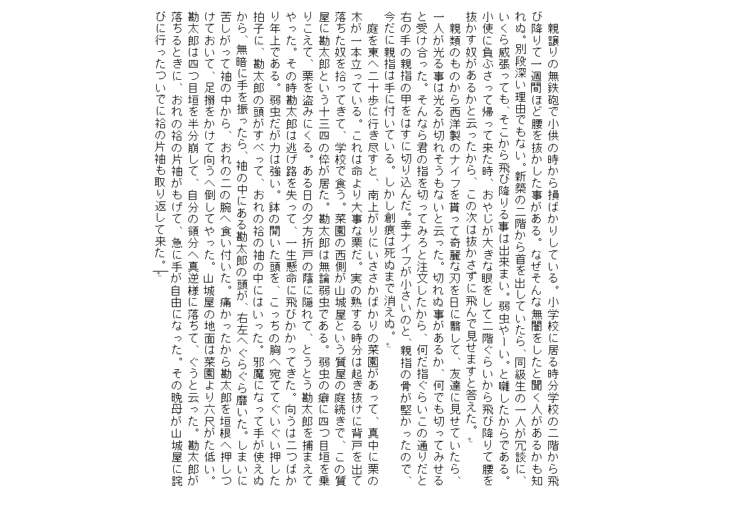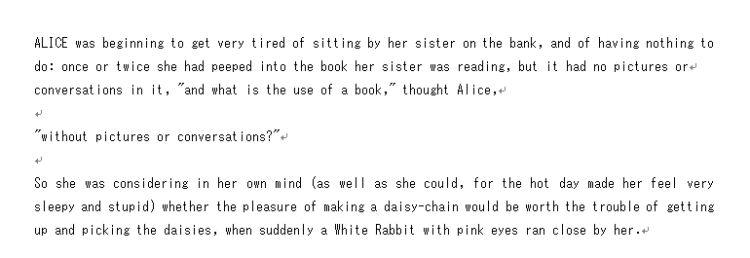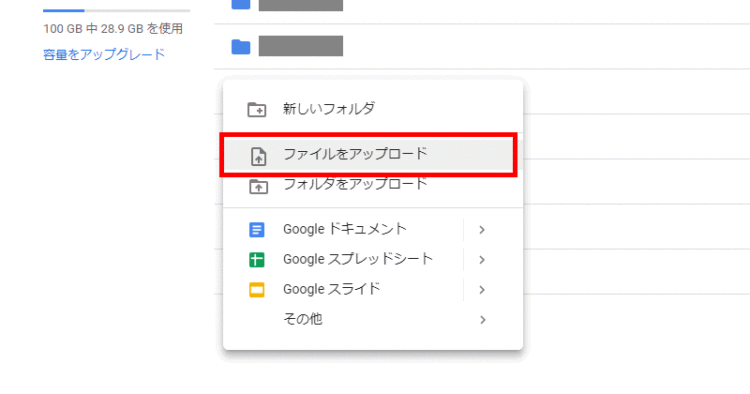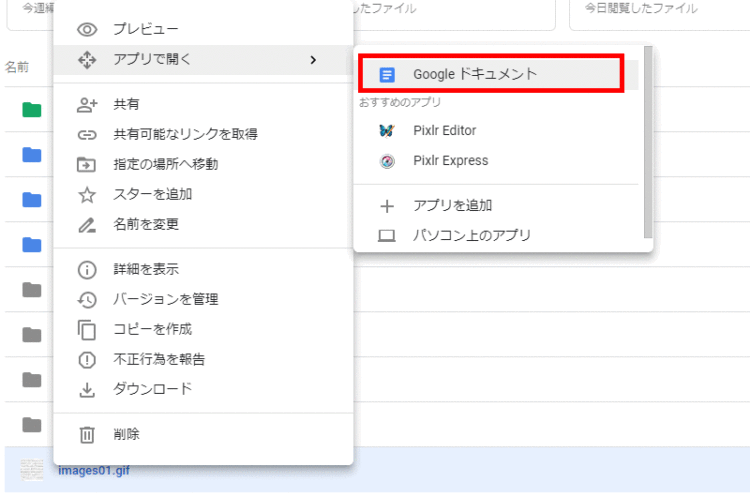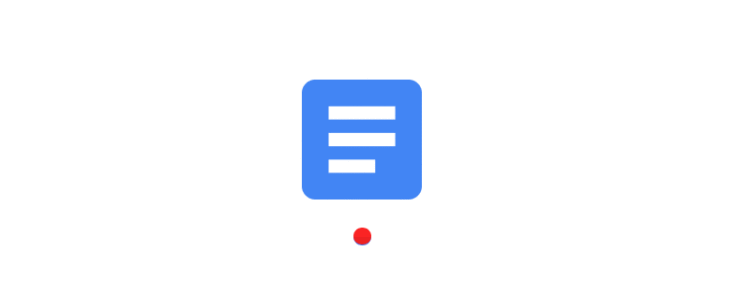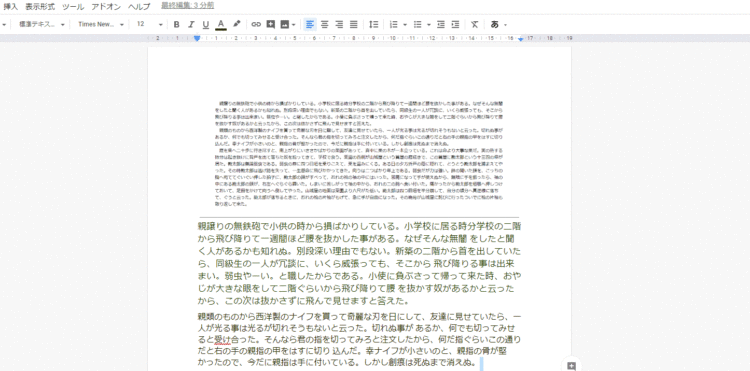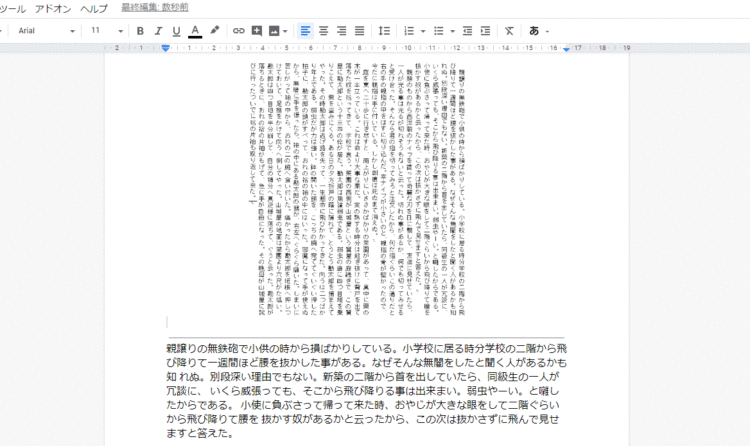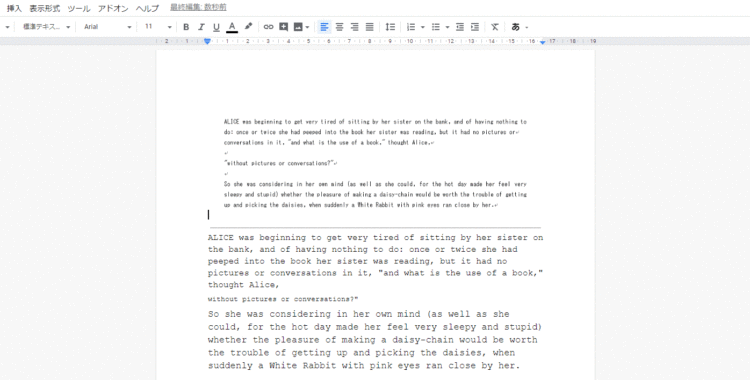文中の説明画像をクリックすると拡大します。
GoogleドライブのOCR機能で文字起こしができる
Googleドライブでは、OCR機能を使って、画像ファイルからテキスト文書を起こす機能が提供されています。
OCRとは、「Optical Character Reader」の略語で、日本語では「光学的文字認識」と訳されます。
具体的には、文章が記述されている画像ファイルを読み取って、テキストエディタで編集可能なテキストファイルへと変換する機能のことです。
OCR機能を使えば、資料やパンフレットの文章が画像だったとしても、文章を簡単にテキストファイルに変換させることが可能です。
ここでは、GoogleドライブのORC機能による文字起こしについて紹介します。
GoogleドライブのOCR機能の概要
Googleドライブを使用するためには、予めGoogleアカウントを作成しておく必要があります。無料で作成できるので、まだGoogleアカウントを持っていない人は、作成しておきましょう。
【参考】Google アカウントの作成
GoogleドライブのOCR機能で読み取らせたい「画像」について、Googleでは公式サイトで以下のように説明しています
- 形式:.JPEG、.PNG、GIF、PDF(複数ページのドキュメント)の各ファイル。
- ファイルサイズ:ファイルは 2 MB 以下にします。
- 解像度:テキストの高さは 10 ピクセル以上にします。
- 向き:ドキュメントは正しい向きにします。画像の向きが間違っている場合は、回転させてから Google ドライブにアップロードします。
- 言語:Googleドライブではドキュメントの言語は検出されません。
- フォントと文字セット:最適な結果を得るには、Arial や Times New Roman のような一般的なフォントを使用します。
- 画質:明るさが均一でコントラストがはっきりしたシャープな画像が最適です。
OCR機能に関しては、上記のように様々な条件が設定されていますが、これらの条件を厳密に満たしてなくても機能を使うことはできるようです。
GoogleドライブのOCR機能の使い方の紹介をする前に、OCR機能で読み取らせたい画像ファイルを準備します。
これらの文章の文字起こしが可能かどうか、検証しましょう。
まず一つ目は、夏目漱石の「坊っちゃん」の冒頭部分の文章が記載されているgifファイルです。
次は、それを縦書きにしたバージョンも用意しました。
英語の文章も準備しました。「不思議な国のアリス」の冒頭部分です。
なお、これらの文章は「青空文庫」と「Project Gutenberg」から引用しました。これらは著作権フリーの小説などをインターネット上で公開しているサイトです。
【参考】青空文庫
ここでは、この3つの画像ファイルに記述されている文章の文字起こしを、実行することにします。
GoogleドライブのOCR機能の使い方
GoogleドライブのOCR機能の流れは、以下の3ステップです。
- Googleドライブに、画像ファイルをアップロードする
- アップロードした画像ファイルを右クリックして、「アプリで開く」→「Googleドキュメント」を選択
- しばらくの間、変換作業が行われ、完了すると文字起こしされたドキュメントが自動生成される
最初に、横書きの「坊っちゃん」の画像ファイルの文字起こしを行いましょう。
Googleドライブに、画像ファイルをアップロードします。
まず、Googleドライブの「マイドライブ」ページをブラウザで開きます。
マイドライブにアクセスできたら、「新規」ボタンから「ファイルをアップロード」を選択します。
ここで、先ほど紹介したい画像ファイルをアップロードします。
画像ファイルのアップロードが完了したら、ファイルを右クリックして「アプリで開く」から「Googleドキュメント」メニューをクリックしましょう。
ブラウザ上で、このようなアイコン画像が表示されます。
このアイコンが表示されている時間に、Googleドキュメントが画像ファイルをテキストデータへと翻訳を行います。
画像ファイルからテキストファイルへと変換が完了すると、自動的に新規のGoogleドキュメントファイルが作成されます。
上部にはオリジナルの画像ファイルが表示され、その下に変換したテキストデータが表示されるようになります。
横書きの文章は、ほぼ問題なく文字起こしされていることがわかります。
文章が縦書きの画像ファイルも変換すると、しっかりとした文章に変換されます。
さらに、英語の文章もしっかりとテキストデータとして変換されます。
GoogleドライブのOCR機能は、本格的なORC機能と比較しても引けを取らない精度です。
ちょっとした画像ファイルの文字起こし程度ならば、GoogleドライブのOCR機能を使えば十分でしょう。
まとめ
- Googleアカウントを作ると、Googleドライブが使えるようになる。
- Googleドライブでは、文章が書かれた画像ファイルを読み取ってテキストファイルへ変換する機能(OCR機能)が使える。
- GoogleドライブのORC機能は精度が高く、縦書きの日本語や英文もテキストファイルへと変換できる。